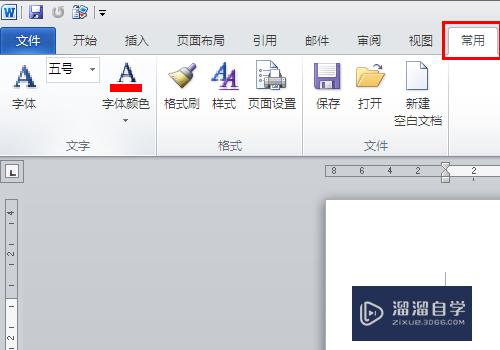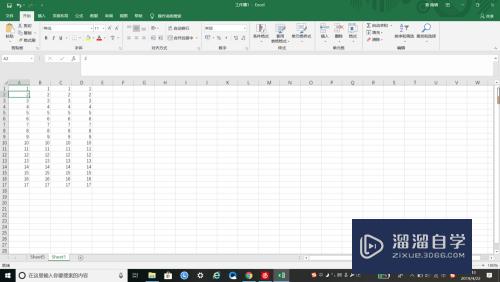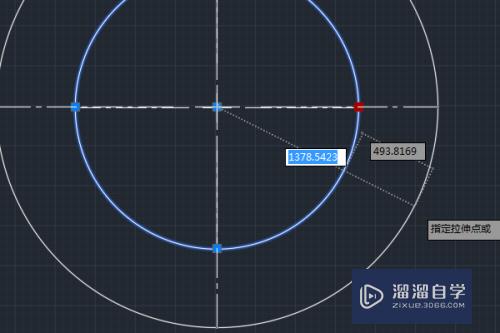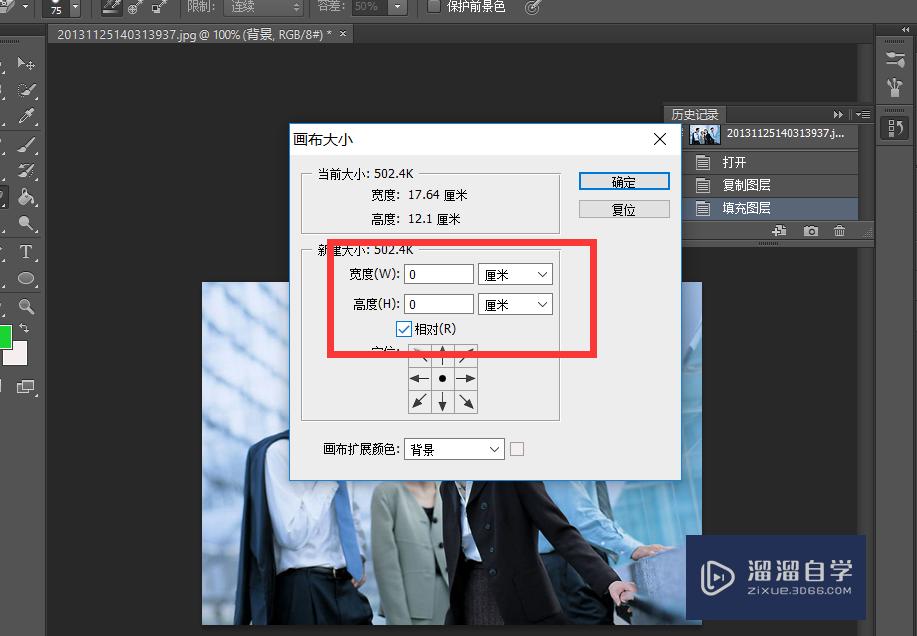CAD标注尺寸如何修改(cad手动修改标注尺寸)优质
相信很多CAD刚入门的小伙伴都遇到过这种情况。标注了某个尺寸。但是想修改。但是CAD标注尺寸如何修改呢?其实很简单。下面小渲就来给大家介绍一种比较简单的方法。
想要玩转“CAD”。快点击此入口观看免费教程→→
工具/软件
硬件型号:小米 RedmiBookPro 14
系统版本:Windows7
所需软件:CAD2010
方法/步骤
第1步
首先打开你的图纸。找到你需要修改的尺寸

第2步
例如这个R角。标注出来的实际尺寸是R4.6。但是我想改成R4

第3步
选中这个尺寸。键盘输入命令“ed”
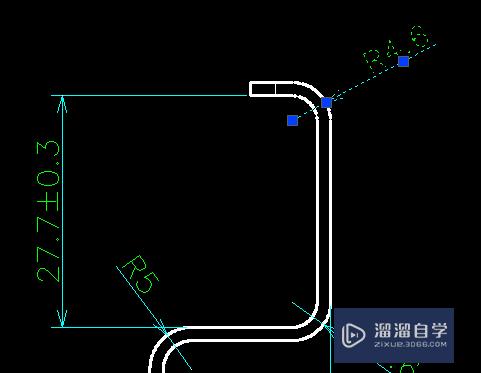
第4步
然后就会弹出文本修改选项
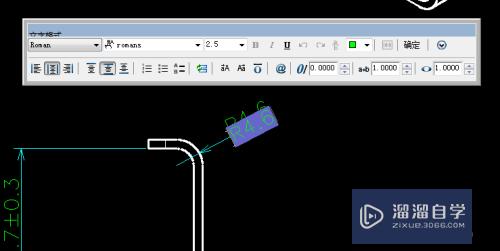
第5步
手动输入R4。然后点击确认
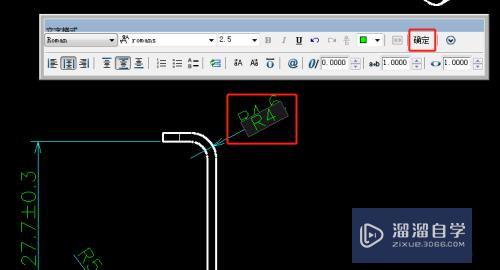
第6步
这样就完成了。很简单是不是
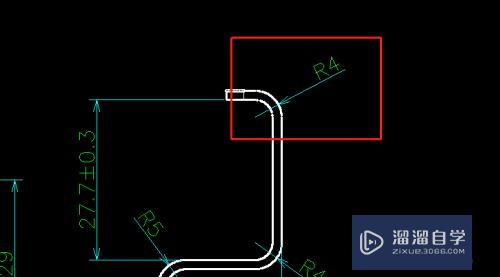
第7步
注意:修改了图纸之后。如果你的图是要用到正式加工的话。记得要加上下面这句提示喔。

以上关于“CAD标注尺寸如何修改(cad手动修改标注尺寸)”的内容小渲今天就介绍到这里。希望这篇文章能够帮助到小伙伴们解决问题。如果觉得教程不详细的话。可以在本站搜索相关的教程学习哦!
更多精选教程文章推荐
以上是由资深渲染大师 小渲 整理编辑的,如果觉得对你有帮助,可以收藏或分享给身边的人
本文标题:CAD标注尺寸如何修改(cad手动修改标注尺寸)
本文地址:http://www.hszkedu.com/70149.html ,转载请注明来源:云渲染教程网
友情提示:本站内容均为网友发布,并不代表本站立场,如果本站的信息无意侵犯了您的版权,请联系我们及时处理,分享目的仅供大家学习与参考,不代表云渲染农场的立场!
本文地址:http://www.hszkedu.com/70149.html ,转载请注明来源:云渲染教程网
友情提示:本站内容均为网友发布,并不代表本站立场,如果本站的信息无意侵犯了您的版权,请联系我们及时处理,分享目的仅供大家学习与参考,不代表云渲染农场的立场!